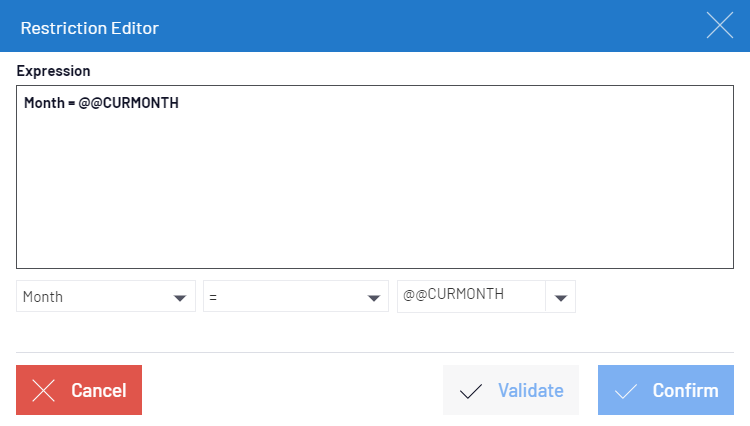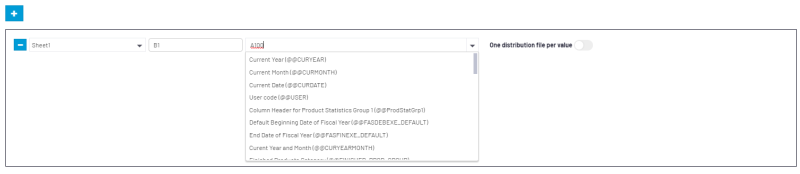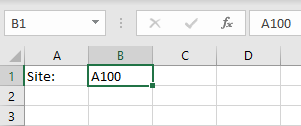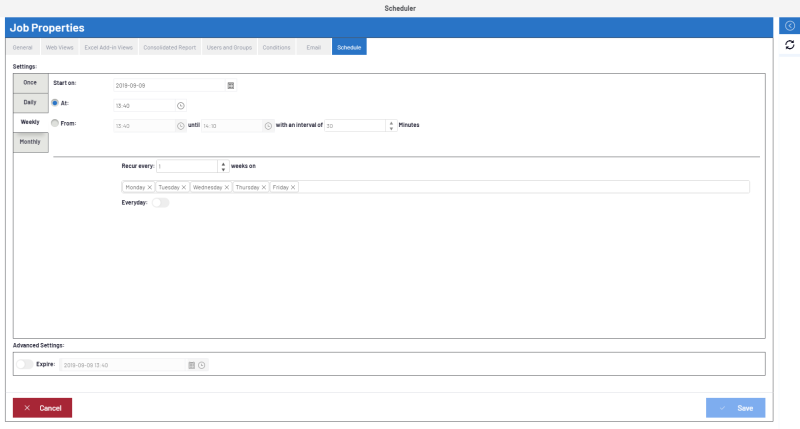Créer une Nouvelle Tâche
- Dans le volet de droite, cliquez sur
Créer une nouvelle tâche.
Cela ouvrira la fenêtre Propriétés de la Tâche.
Général
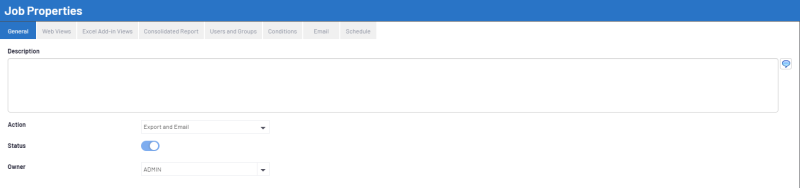
- Description :
- Décrit ce qu'accomplira la Tâche. Les détails sont rédigés par l'Administrateur.
- Action :
- Détermine s'il sera envoyé par courriel ou s'il sera sauvegardé sur le réseau. Si l'Action est définie sur Exporter et Enregistrer sur le Réseau, le système nécessitera un chemin réseau, où un nombre de nouveaux dossiers sera créé automatiquement par la Tâche : un dossier pour chaque utilisateur sélectionné dans l'onglet Utilisateurs et Groupes. Chaque dossier contiendra une copie des Rapports en cours d'exécution, avec les identifiants des utilisateurs respectifs. Si l'Action est définie sur Exporter et Envoyer par Courriel, les Rapports seront exécutés avec les identifiants de chaque utilisateur et envoyés par courriel aux utilisateurs respectifs.
- Statut :
- Active ou désactive l'abonnement.
Dans cet onglet, comme dans beaucoup d'autres endroits du Planificateur (et dans l'application SEI en général), la langue peut être modifiée en cliquant sur .
Vues Web
Cet écran permet de sélectionner les Vues Web à exécuter automatiquement, d'effectuer une recherche dans la zone de recherche générique ou d'utiliser le filtre pour rechercher une vue spécifique.
- Cliquez sur les Vues de votre choix et déplacez-les dans la section de droite à l'aide des flèches.
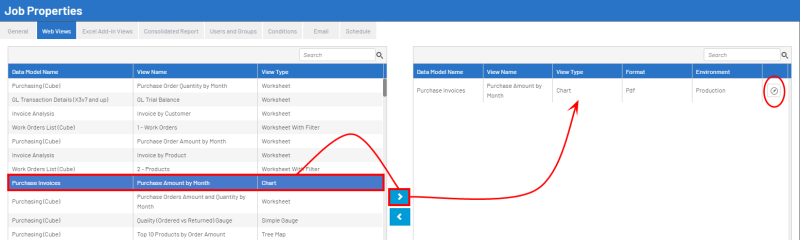
- Une fois cela fait, l'option Filtre peut être activée en cliquant sur
.
- Dans la fenêtre Propriétés de la Vue, cliquez sur
 pour ouvrir la fenêtre Éditeur de Restriction.
pour ouvrir la fenêtre Éditeur de Restriction.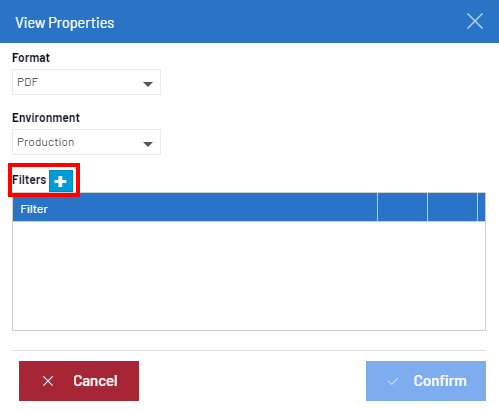
- Filtre :
- L'option de filtrage permet de sélectionner les données spécifiques à distribuer. Ajoutez un filtre à celui existant. Une fois qu'il apparaîtra dans la fenêtre de droite, l'option
Modifier Filtre apparaîtra dans la colonne de droite. Cliquez dessus pour accéder à la fenêtre Propriétés de la Vue.
- Format :
- Le format d'exportation peut être sélectionné pour chaque vue.
- Environnement :
- Détermine la source des données.
- Ajoutez autant de filtres que nécessaire en sélectionnant les options dans la liste déroulante et cliquez sur Confirmer.Note
Vous pouvez ajouter une condition au Modèle de Données dans lequel la Vue est extraite en allant dans l'onglet Conditions et en cliquant sur
 . Cliquez sur
. Cliquez sur  pour entrer votre Condition SQL dans le Constructeur de Restrictions et cliquez sur Enregistrer.
pour entrer votre Condition SQL dans le Constructeur de Restrictions et cliquez sur Enregistrer.
Vues Excel Add-in
La Distribution d'un fichier Excel Add-in n'est pas possible si vous suivez l'installation de type Infonuagique (Cloud).
L'onglet Vues Excel Add-in vous permet de configurer un ou plusieurs fichiers Excel à distribuer pendant l'exécution de la Tâche.
- Cliquez sur
 pour choisir le fichier Excel que vous voulez importer.
pour choisir le fichier Excel que vous voulez importer. Note
NoteSi vous voulez ajouter plus d'un fichier Excel, cliquez sur
 pour ajouter un autre onglet puis sur
pour ajouter un autre onglet puis sur  pour importer le fichier.
pour importer le fichier.Les onglets peuvent être supprimés avec
 .
. - Cliquez sur
Charger pour naviguer jusqu'à l'emplacement où se trouve le fichier.
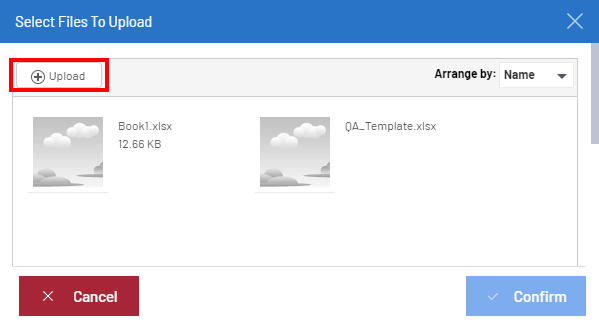 Note
NoteLa fenêtre affichera une liste de fichiers dans le Central Point.
- Cliquez sur Ouvrir puis sur Confirmer pour terminer l'importation du fichier et revenir à la fenêtre Propriétés de la tâche.
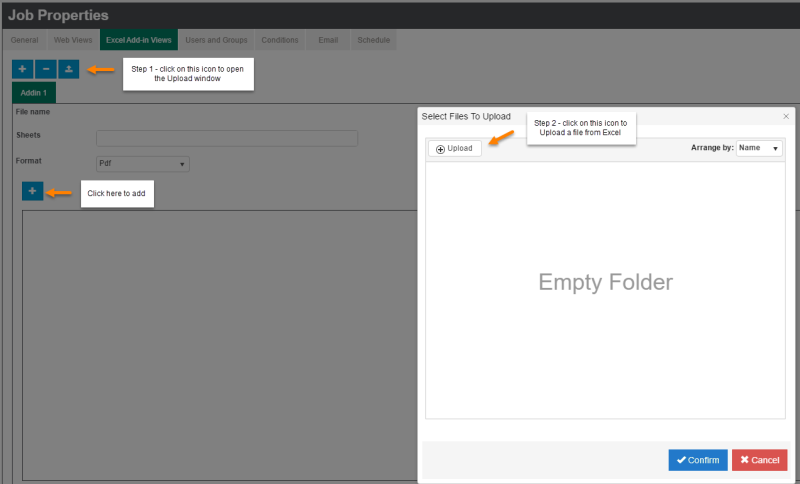
- Feuilles :
- Une fois le Nom du Fichier déterminé, définissez les feuilles du fichier à distribuer. Vous pouvez tous les sélectionner à l'aide de l'option Toutes les feuilles.
- Format :
- Sélectionner le format de sortie à envoyer :
- Excel : Fichier Excel avec les valeurs seulement, toutes les formules sont supprimées.
- PDF : Fichier PDF statique générique.
- CSV : Valeurs séparées par des virgules (format excel).
- Excel Addin:Fichier Excel comprenant toutes les formules Add-in. Le mode de calcul sera réglé sur Manuel.
- Protection :
- Les fichiers Excel et PDF peuvent être protégés par mot de passe.
- Activez l'option et entrez le mot de passe qui déverrouillera les fichiers.
- Délai d'exécution :
- Le nombre maximum de secondes que SEI attendra avant d'annuler.
-
 (Paramètres) :
(Paramètres) : - Pour envoyer des paramètres au rapport Add-in.
Pour envoyer un paramètre au rapportAdd-in :
- Cliquez sur

- Dans le premier menu déroulant, sélectionnez la Feuille dans laquelle le paramètre sera utilisé.
- Dans le deuxième champ, entrez l'emplacement dans lequel le paramètre sera envoyé (il peut s'agir d'un numéro de cellule ou du nom de la cellule).
- Dans le dernier champ, saisissez la valeur à affecter à la cellule.Note
Les Variables Globales peuvent être utilisées au lieu d'entrer la valeur manuellement.
Une Valeur de Paramètre peut écraser les données existantes dans le fichier Excel de la cellule.
Il est possible de générer plusieurs fichiers basés sur des valeurs séparées par une virgule !
Imaginons que vous ayez un fichier Excel dans lequel vous avez des valeurs concernant des Companies (Sociétés) et leurs Fiscal Years (Exercices) comme indiqué ci-dessous :
- Si vous laissez la valeur par défaut (c'est-à-dire que vous n'activez aucun curseur Un fichier distribué par valeur), le planificateur ne générera qu'un seul fichier contenant les 3 sociétés et les valeurs de leurs exercices.
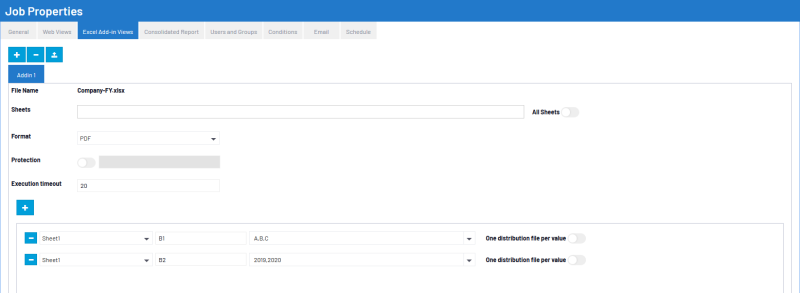
- Si vous activez le premier curseur Un fichier distribué par valeur (celui pour la Company (Société)), il générera un fichier par Company, de sorte que vous aurez un fichier pour la Company A avec les exercices 2019 et 2020 et la même chose sera appliquée pour la Company B et Company C.
- Si vous activez le deuxième curseur Un fichier distribué par valeur (celui pour Fiscal Years (Exercices)), il générera un fichier par Fiscal Year et par Company (Société), de sorte que vous aurez un fichier pour la Company A avec l'exercice 2019, un autre fichier pour Company A avec l'année fiscale 2020 et il en serait de même pour Company B et Company C.
Rapport consolidé
Cette option vous permet de fusionner plusieurs Vues Web (Feuille de Calcul, Graphique, Carte Vectorielle, etc.) et plusieurs Vues Excel Add-in (feuilles à partir de fichiers Excel) en un seul rapport PDF.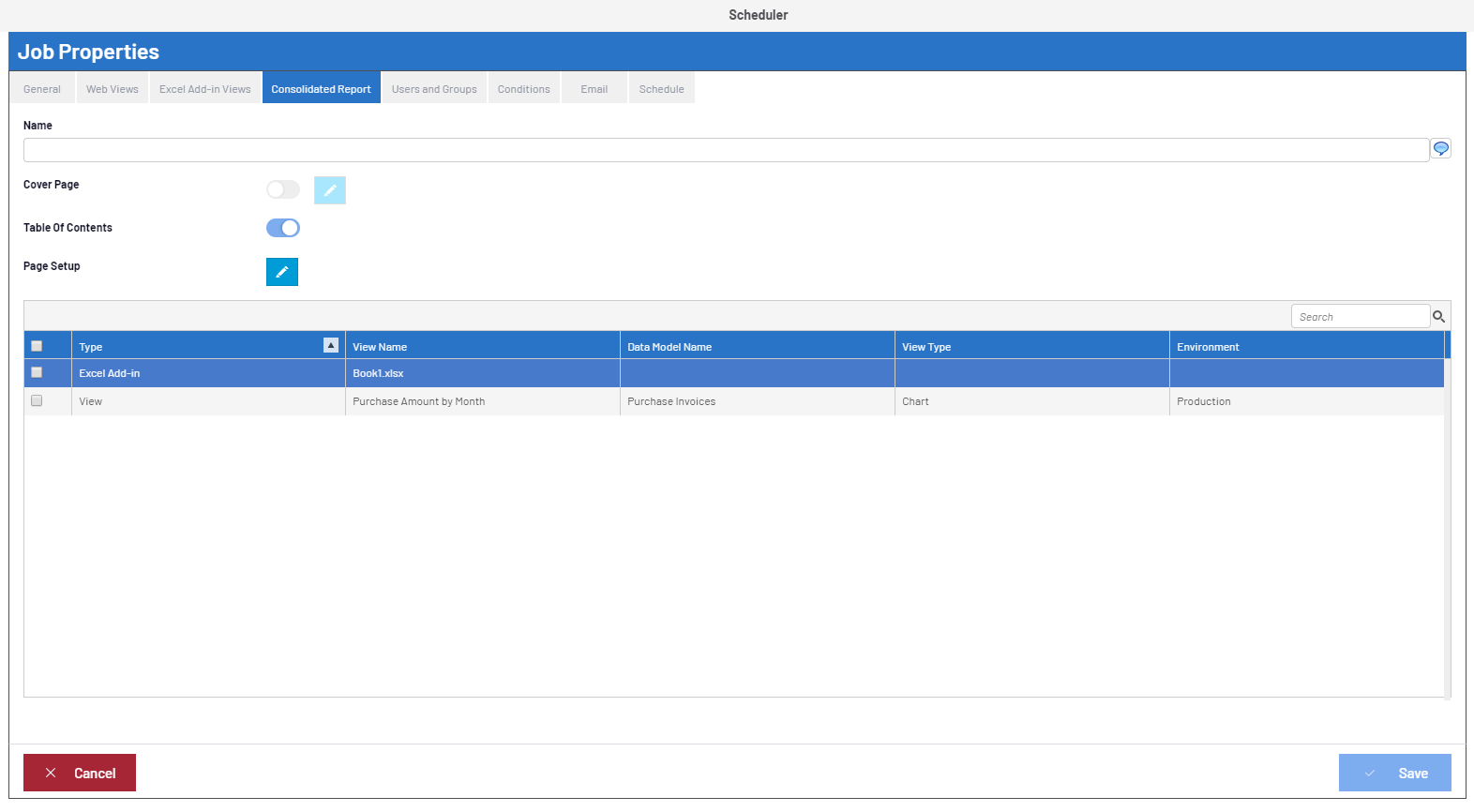
- Nom de fichier :
- Saisissez un nom pour le Rapport Consolidé. Vous pouvez ajouter une traduction en cliquant sur
.
- Page de couverture :
- Faites glisser le curseur vers la droite pour ajouter une page de garde. Cliquez sur le
 pour définir la page de couverture.
pour définir la page de couverture. - Table des matières :
- Faites glisser le curseur vers la droite pour ajouter une table des matières. La table des matières est définie par les éléments que vous avez ajoutés dans les onglets Vues Web et Vues Excel Add-in et sera insérée après la page de couverture (si activée). Pour modifier l'ordre, glissez-déposez l'élément dans la liste ci-dessous.
- Mise en page :
- La section Mise en page permet aux utilisateurs de personnaliser le format de la page.
Utilisateurs et Groupes
Dans l'onglet Utilisateurs et Groupes, l'utilisateur peut sélectionner les utilisateurs et/ou groupes qui recevront automatiquement les courriels générés par la Tâche. Au moins un utilisateur doit être sélectionné pour que la Tâche soit sauvegardée.
Le Planificateur exécutera la Vue pour chaque utilisateur ou groupe défini, en fonction de la sécurité définie pour eux. Si une vue est envoyée à un groupe, seuls les utilisateurs ayant l'accès approprié la recevront, et les données des vues envoyées refléteront également l'accès sécurisé des utilisateurs, ce qui signifie que chaque utilisateur peut recevoir des résultats très différents.
Il prend également en considération les paramètres locaux de chaque utilisateur, par exemple, l'envoi des informations en anglais pour un utilisateur défini en anglais ou en français pour un utilisateur défini en français, etc.
Si vous faites glisser le curseur Exécuter en tant que à droite, l'accès de sécurité de l'utilisateur sélectionné sera appliqué aux autres utilisateurs.
- Si vous voulez envoyer des courriels à des utilisateurs non enregistrés, vous pouvez le faire en ajoutant leurs courriels dans les champs À, Cc ou Bcc.
- Allez dans l'onglet Courriel pour écrire le corps de votre message et l'objet.